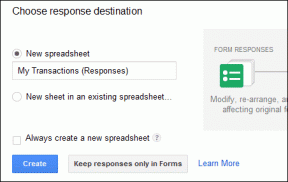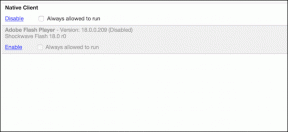Πώς να αποκλείσετε κάποιον στο Google Chat για το Gmail
Miscellanea / / November 29, 2021
Η Google μετέφερε τους χρήστες του Google Hangouts στο Google Chat τον Οκτώβριο του 2021. Το Google Chat χρησιμεύει ως αντικατάσταση του Hangouts και οι επαφές και το ιστορικό συνομιλιών από το Hangouts μετεγκαθίστανται αυτόματα στο νέο Chat. Εάν δεν σας αρέσει αυτή η αλλαγή, Οι χρήστες του Hangouts έχουν την ελευθερία να εξαιρεθούν αυτού του διακόπτη και αποκλείστε οποιονδήποτε από το να σας ενοχλήσει στο Google Chat.

Το Google Chat είναι προσβάσιμο στον ιστό του Gmail ή στην επίσημη εφαρμογή για Android και iOS. Όπως και στο Google Hangouts, οι χρήστες μπορούν να αποκλείσουν τις επαφές στο Google Chat με διαφορετικούς τρόπους. Θα εξηγήσουμε μερικές από τις μεθόδους λεπτομερώς παρακάτω.
Επίσης στο Guiding Tech
Πώς να αποκλείσετε κάποιον μέσω συνομιλίας στον Ιστό του Gmail
Μόλις αποκλείσετε μία από τις επαφές σας στο Google Chat, θα τεθεί σε ισχύ και σε άλλες εφαρμογές Google, όπως οι Φωτογραφίες, το Google + και οι Χάρτες Google. Ακολουθούν τα βήματα που πρέπει να ακολουθήσετε για να αποκλείσετε μια επαφή στο Chat στο Gmail:
Βήμα 1: Στο πρόγραμμα περιήγησης ιστού που προτιμάτε, συνδεθείτε στον λογαριασμό σας στο Gmail.
Βήμα 2: Στο παράθυρο στα αριστερά του παραθύρου του Gmail, επιλέξτε την ενότητα Συνομιλία.

Βήμα 3: Μετακινήστε τον κέρσορα του ποντικιού πάνω από το σχετικό όνομα επαφής κάτω από το banner Chats και, στη συνέχεια, κάντε κλικ στο κουμπί Κάθετη έλλειψη.

Βήμα 4: Από τις επιλογές που εμφανίζονται, επιλέξτε Αποκλεισμός και αναφορά και θα εμφανιστεί ένα αναδυόμενο παράθυρο με την ετικέτα Αποκλεισμός και αναφορά.

Βήμα 5: Στο αναδυόμενο παράθυρο, κάντε κλικ στο κουμπί Αποκλεισμός στην κάτω δεξιά γωνία. Εάν θέλετε να αναφέρετε και το άτομο, επιλέξτε το πλαίσιο δίπλα στην Αναφορά στην Google.

Επίσης στο Guiding Tech
Πώς να αποκλείσετε κάποιον μέσω Spaces
Το Space στο Google Chat είναι μια κεντρική τοποθεσία όπου διαφορετικά άτομα μπορούν να αναθέσουν εργασίες και να μοιραστούν αρχεία. Οι χρήστες συνομιλίας μπορούν επίσης να αποκλείσουν άγνωστες ή ανεπιθύμητες επαφές μέσω ενός Space. Να τι πρέπει να κάνετε:
Βήμα 1: Στο πρόγραμμα περιήγησης ιστού που προτιμάτε, συνδεθείτε στον λογαριασμό σας στο Gmail.
Βήμα 2: Στο παράθυρο στα αριστερά του παραθύρου του Gmail, επιλέξτε το banner για Spaces.

Βήμα 3: Κάτω από το banner Spaces, επιλέξτε οποιοδήποτε από τα κενά με τη σχετική επαφή.

Βήμα 4: Στο επάνω μέρος του παραθύρου Space, δίπλα από το όνομα Space, κάντε κλικ στο βέλος που δείχνει προς τα κάτω.

Βήμα 5: Επιλέξτε Προβολή μελών από τις επιλογές που εμφανίζονται.

Βήμα 6: Στο νέο παράθυρο, κάντε κλικ στην Κατακόρυφη έλλειψη δίπλα στο όνομα της σχετικής επαφής που πρόκειται να αποκλειστεί.

Βήμα 7: Κάντε κλικ στο Αποκλεισμός για να αποκλείσετε το άτομο.

Επίσης στο Guiding Tech
Πώς να αποκλείσετε κάποιον αγνοώντας τα αιτήματα μηνυμάτων
Το Google Chat σάς επιτρέπει να αγνοείτε τις συνομιλίες από άτομα που δεν γνωρίζετε. Λαμβάνετε μια ειδοποίηση αιτήματος όταν ένα άτομο προσπαθεί να συνομιλήσει μαζί σας για πρώτη φορά. Εάν επιλέξετε να αγνοήσετε τα μηνύματα, συμβαίνουν τα εξής:
- Το μήνυμα εξαφανίζεται. Θα πρέπει να αναζητήσετε τον αποστολέα στο Google Chat για να δείτε ξανά το αίτημα.
- Το άτομο που έστειλε το αίτημα δεν γνωρίζει αν αγνοήσατε το μήνυμά του ή όχι.
- Μπορείτε πάντα να αποκλείσετε τον αποστολέα από το να προωθήσει περισσότερα αιτήματα μηνυμάτων.
Δείτε πώς μπορείτε να αγνοήσετε ένα αίτημα μηνύματος στο Google Chat:
Βήμα 1: Στο πρόγραμμα περιήγησης ιστού που προτιμάτε, συνδεθείτε στον λογαριασμό σας στο Gmail.
Βήμα 2: Στο παράθυρο στα αριστερά του παραθύρου του Gmail, επιλέξτε το banner για το Chat.

Βήμα 3: Κάντε κλικ στο εικονίδιο του φακέλου που υποδηλώνει Αιτήματα μηνυμάτων.

Βήμα 4: Κάντε κλικ στο όνομα και εμφανίζεται το μήνυμα με το αίτημα.

Βήμα 5: Κάντε κλικ στο Ignore. Εάν δεν θέλετε να λαμβάνετε περαιτέρω αιτήματα από τον αποστολέα.
Βήμα 6: Στο αναδυόμενο παράθυρο, κάντε κλικ στο κουμπί Παράβλεψη στην κάτω δεξιά γωνία. Εάν θέλετε να αποκλείσετε και το άτομο, επιλέξτε το πλαίσιο δίπλα στο Επίσης αποκλεισμός και αναφορά.

Πώς να ξεμπλοκάρετε κάποιον μέσω των ρυθμίσεων
Μπορείτε να ξεμπλοκάρετε μια αποκλεισμένη επαφή ή αίτημα μηνύματος. Δείτε πώς να το κάνετε:
Βήμα 1: Στο πρόγραμμα περιήγησης ιστού που προτιμάτε, συνδεθείτε στον λογαριασμό σας στο Gmail.
Βήμα 2: Κάντε κλικ στις Ρυθμίσεις στο επάνω μέρος της σελίδας του Gmail.

Βήμα 3: Κάντε κλικ στο Εμφάνιση όλων των ρυθμίσεων.

Βήμα 4: Κάντε κλικ στο Chat and Meet.

Βήμα 5: Επιλέξτε Διαχείριση ρυθμίσεων συνομιλίας.

Βήμα 6: Επιλέξτε Διαχείριση λογαριασμών που έχετε αποκλείσει.

Βήμα 7: Επιλέξτε το άτομο από τη λίστα προτάσεων και κάντε κλικ στο σύμβολο X για να το ξεμπλοκάρετε.

Αποκλεισμός κάποιου στο Google Hangouts
Αυτό είναι το πώς να αποκλείσετε κάποιον στο Google Chat για το Gmail. Εάν δεν έχετε μετεγκατασταθεί στο Google Chat, χρησιμοποιήστε το Google Hangouts, μπορείτε επίσης να αποκλείσετε ανεπιθύμητες επαφές και άγνωστους χρήστες.